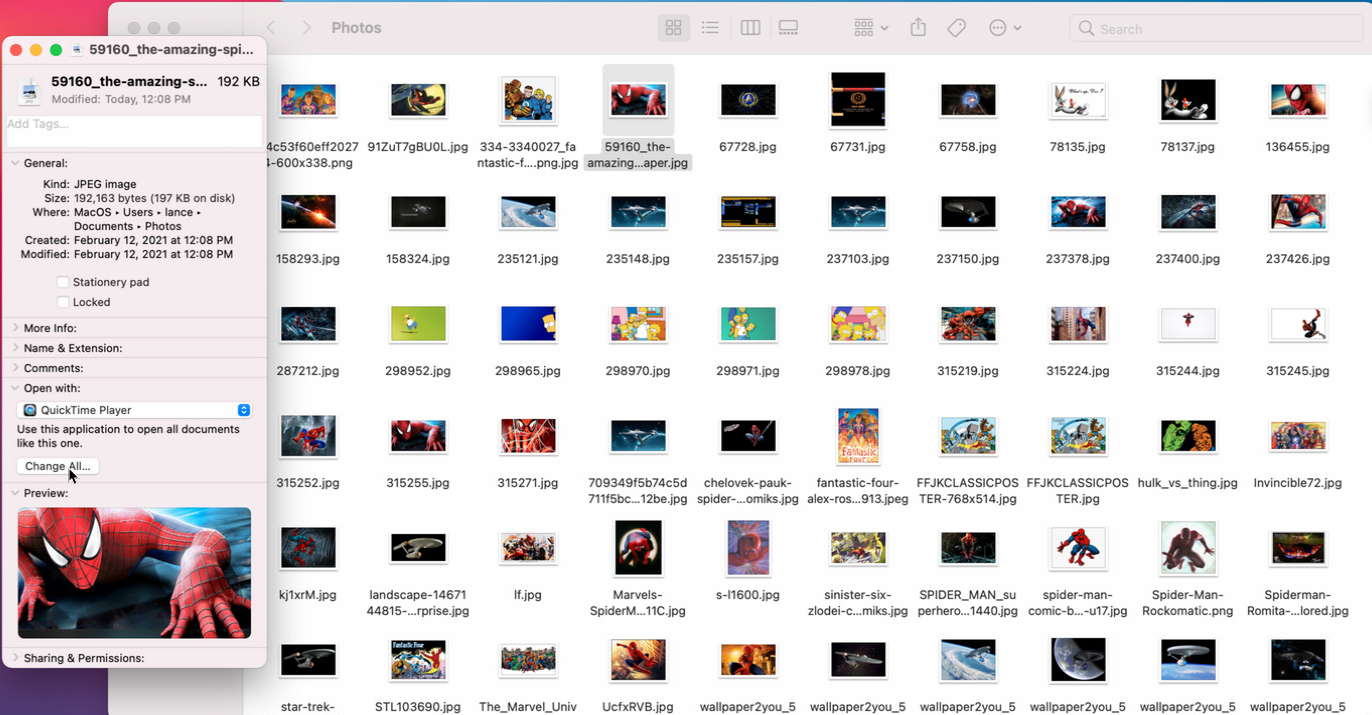如何在 Windows 和 macOS 中自定義您的默認應用程序
已發表: 2022-01-29如果您在計算機上打開文件,它將在任何設置為默認程序的應用程序中啟動。 一個文本文件將在記事本或寫字板中打開; 照片可以在預覽或照片中顯示; 歌曲可以在 Windows Media Player 或 Apple 的音樂應用程序中播放。 單擊超鏈接,網頁將在 Microsoft Edge 或 Safari 中打開。
但是,如果您有替代方案,您可以更改默認應用程序。 文本文件可以在 Word 或 Pages 等文字處理器中打開; 照片可以在 Adobe Photoshop 中顯示; 歌曲可以在第三方應用程序中播放,例如 VLC 媒體播放器; 網頁可以在 Chrome、Firefox 或其他瀏覽器中打開。
無論您使用 Windows 還是 macOS,您都可以將特定文件類型的默認應用程序更改為另一個首選程序。 讓我們看看這如何在這些不同的平台上發揮作用。
視窗 10
在 Windows 10 中,您可以通過幾種不同的方式更改特定文件的默認應用程序。 打開文件資源管理器並右鍵單擊要打開的文件。 從彈出菜單中,選擇打開方式。 要使用特定應用程序一次打開文件,請單擊該應用程序的名稱。 要始終使用特定應用程序打開此文件類型,請單擊選擇另一個應用程序。 從菜單中,您還可以選擇搜索 Microsoft Store 以查找並安裝另一個能夠打開文件的應用程序。
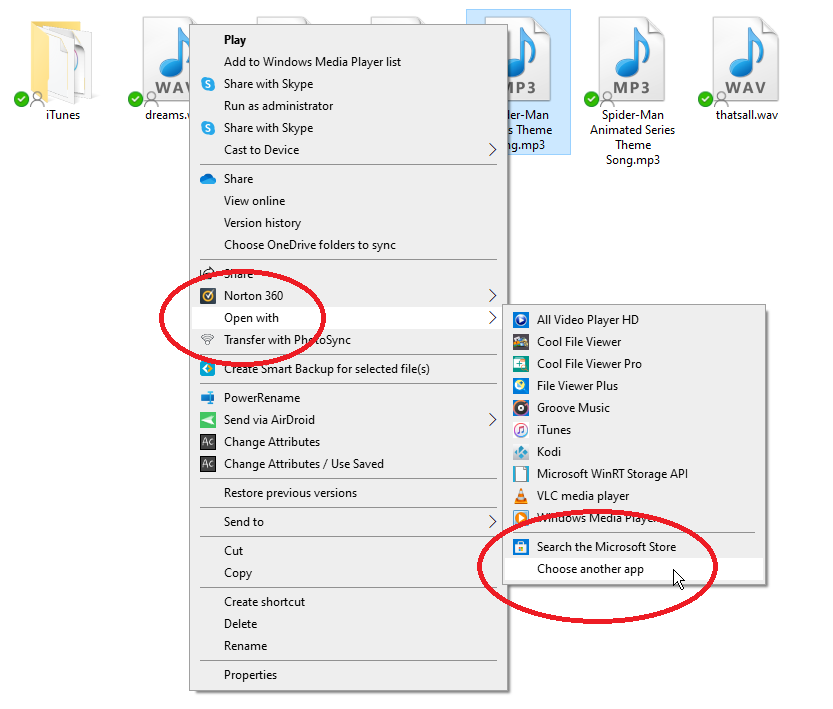
選擇要設置為新默認值的應用程序。 選中始終使用此應用程序旁邊的框,然後單擊確定。 現在,任何相同類型或擴展名的文件都將使用您選擇的應用程序打開。
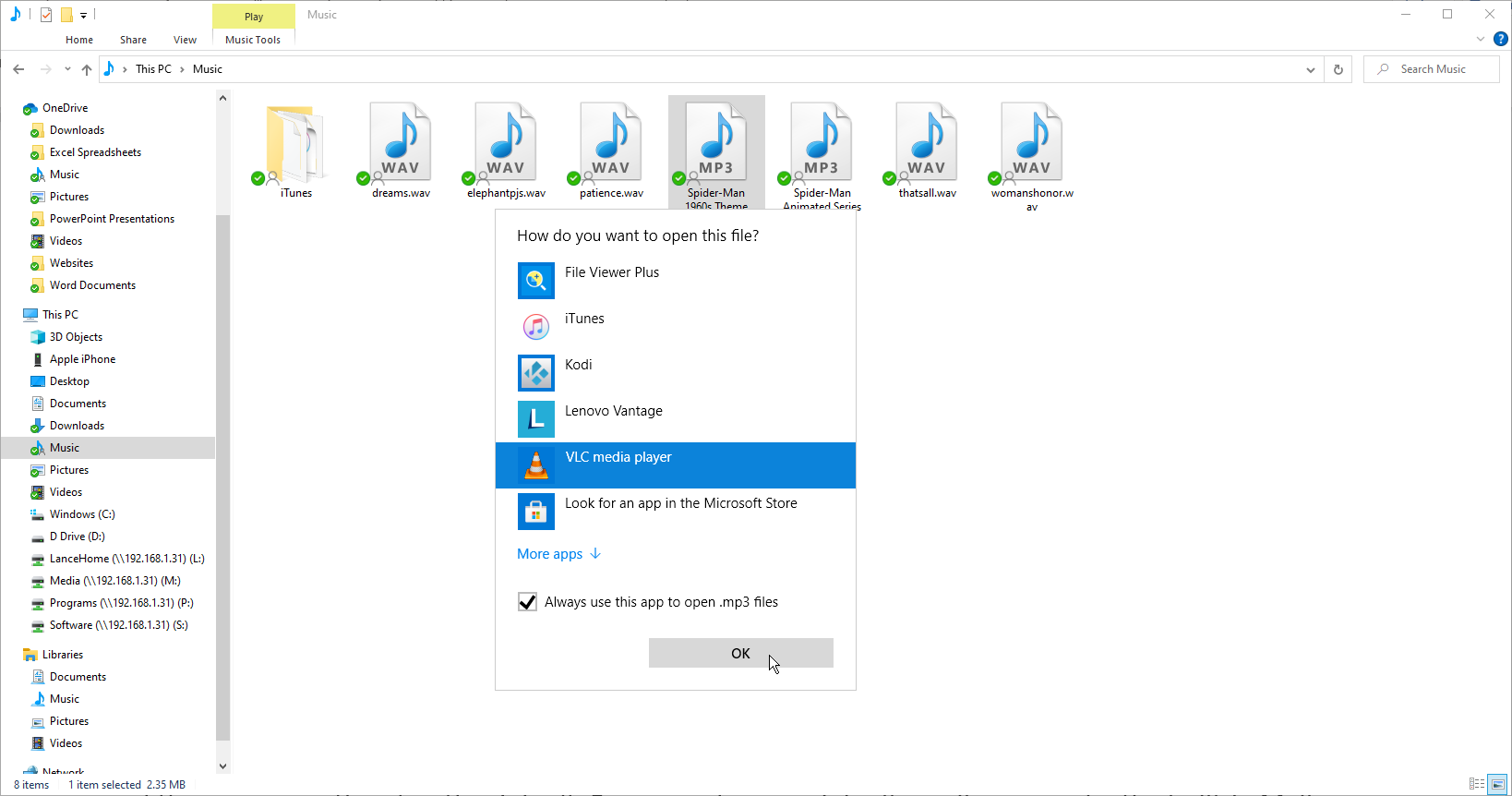
您還可以通過Settings > Apps > Default Apps 設置默認應用。 在主屏幕上,您會看到郵件、地圖、音樂播放器、照片查看器、視頻播放器和 Web 瀏覽器。 單擊一個並選擇一個新的默認應用程序。 等待幾秒鐘以使更改生效。
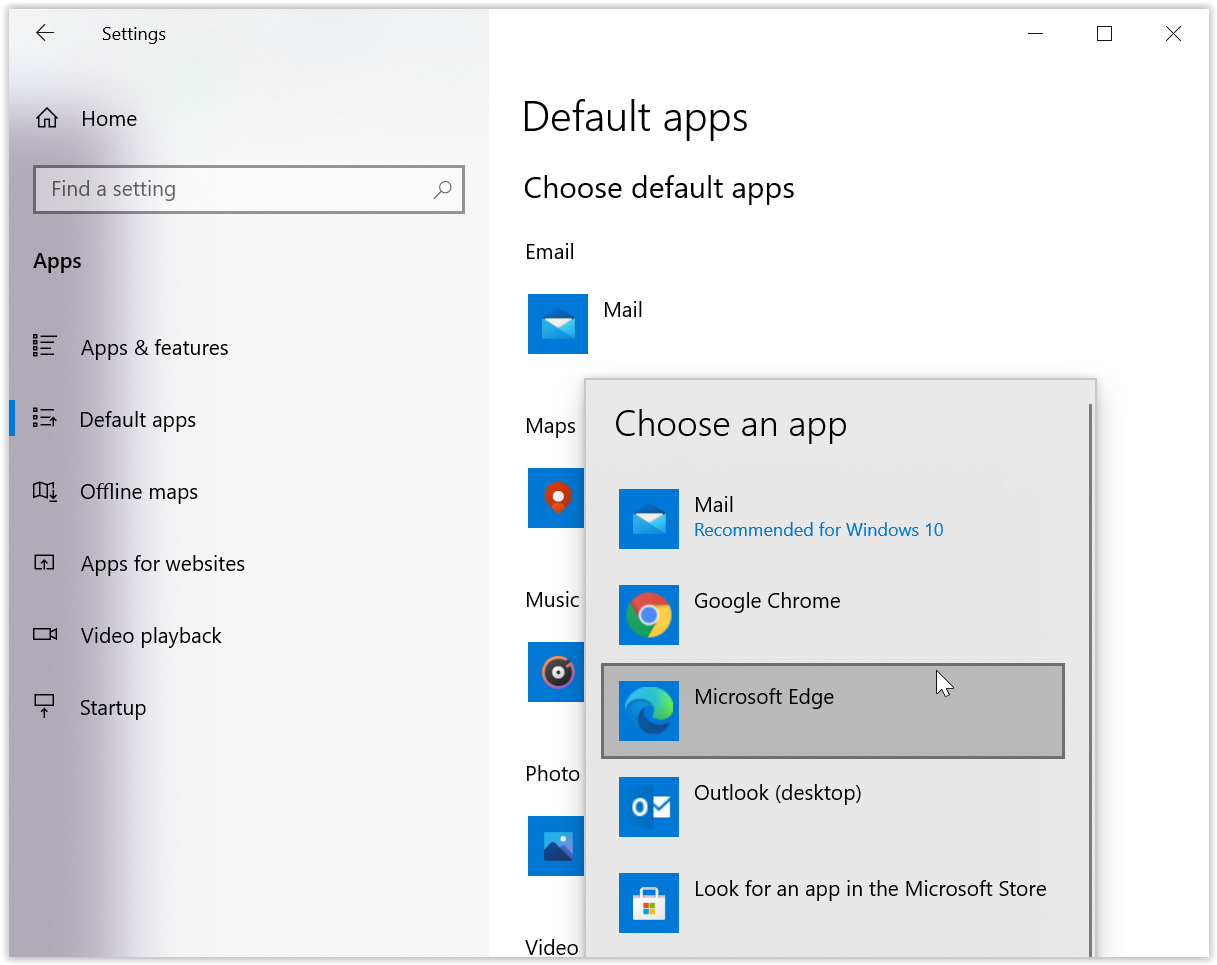
按文件類型選擇默認應用
在某些情況下,您可能希望用不同的應用程序打開同一類型文件的不同子集——例如,用一個應用程序打開一個 JPG 文件,用另一個應用程序打開一個 PNG 文件。 要進行設置,請向下滾動默認應用程序菜單,然後單擊按文件類型選擇默認應用程序。 向下滾動到要為其設置默認應用的特定擴展。 單擊它,然後選擇您喜歡的應用程序。
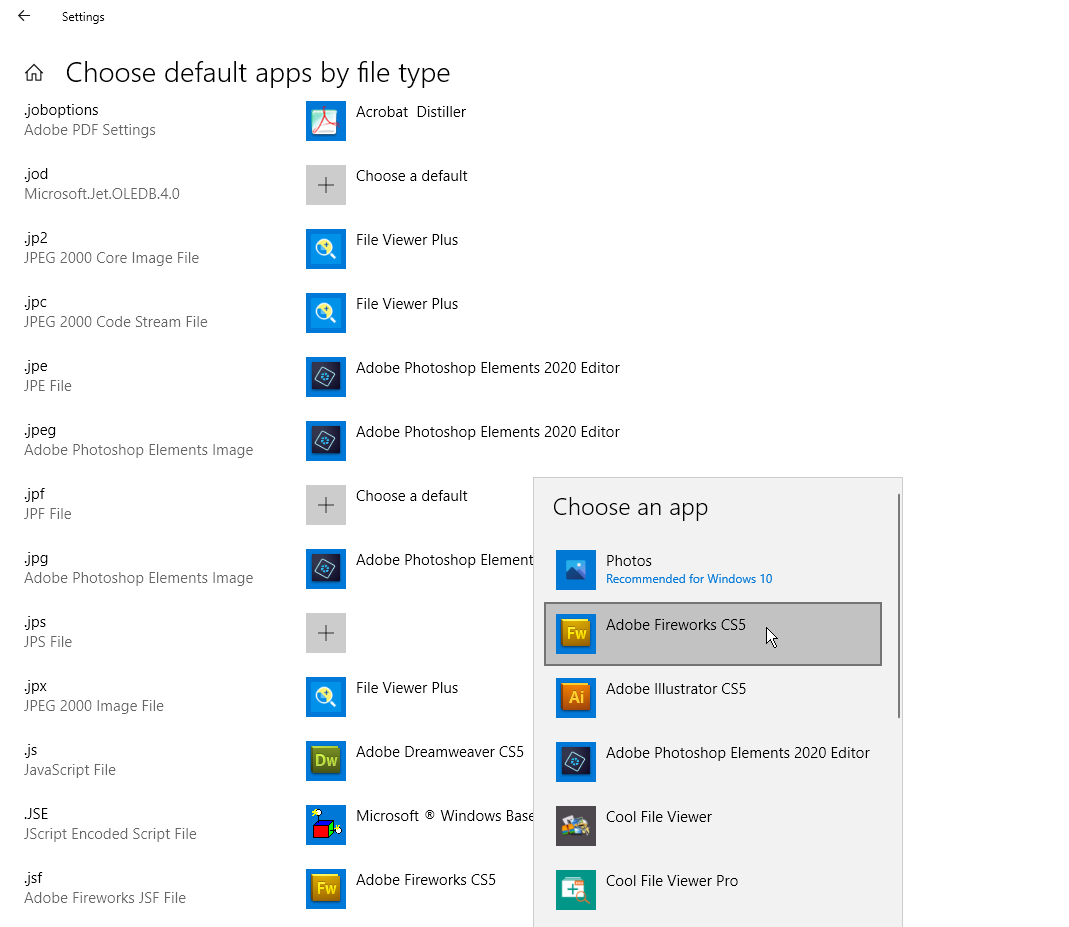
按協議選擇默認應用
另一種選擇是根據文件的協議設置默認應用程序。 例如,您可以告訴 Windows 使用 Adobe Reader 打開 Acrobat 協議,使用 Mail 或 Microsoft Outlook 打開 MailTo 協議,使用 Zoom 應用程序打開 Zoom 電話協議。 為此,請單擊默認應用菜單底部的按協議選擇默認應用鏈接。 選擇您要設置的應用程序並將其更改為您的首選選項。
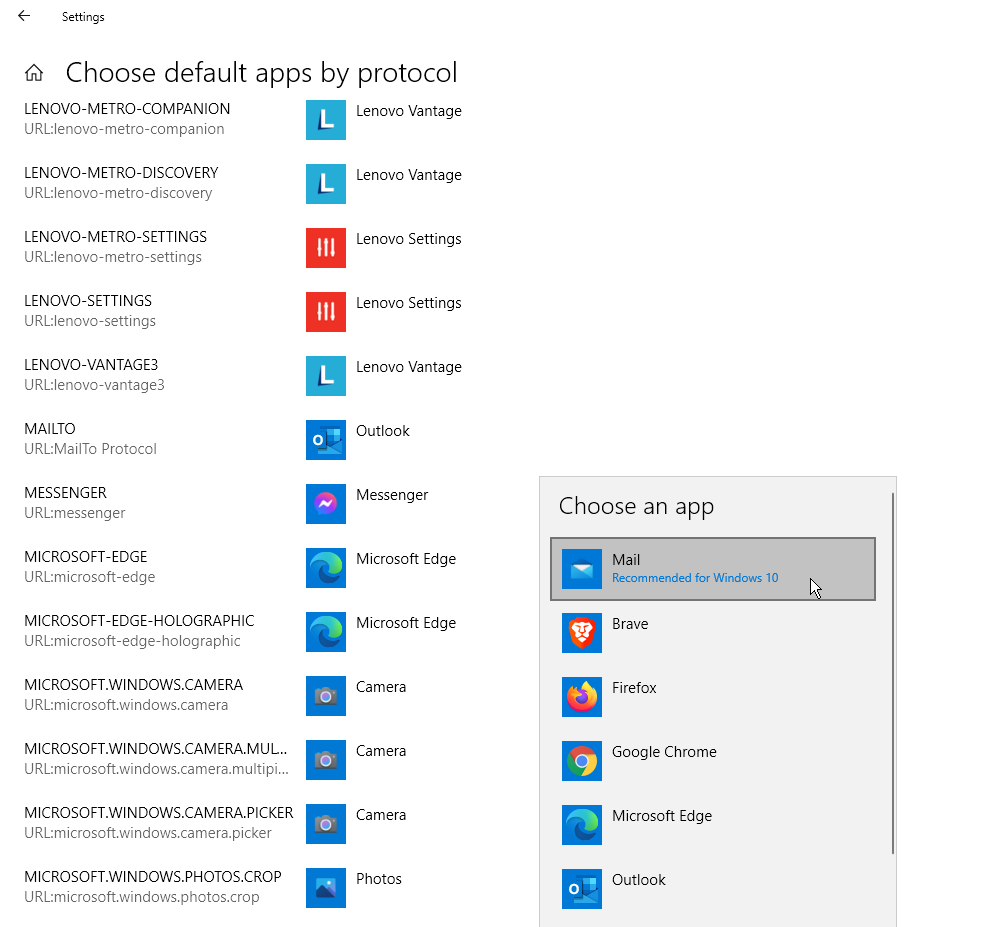
按應用設置默認值
另一種選擇是按應用程序而不是按文件或協議類型設置默認值。 例如,您可能希望使用 Firefox 打開 HTTP 鏈接,而使用 Chrome 打開 HTML 文檔。 單擊“默認應用”菜單底部的“按應用設置默認值”鏈接。 選擇您要控制的應用程序,然後單擊“管理”按鈕。 然後選擇您希望分配給該應用程序的協議。
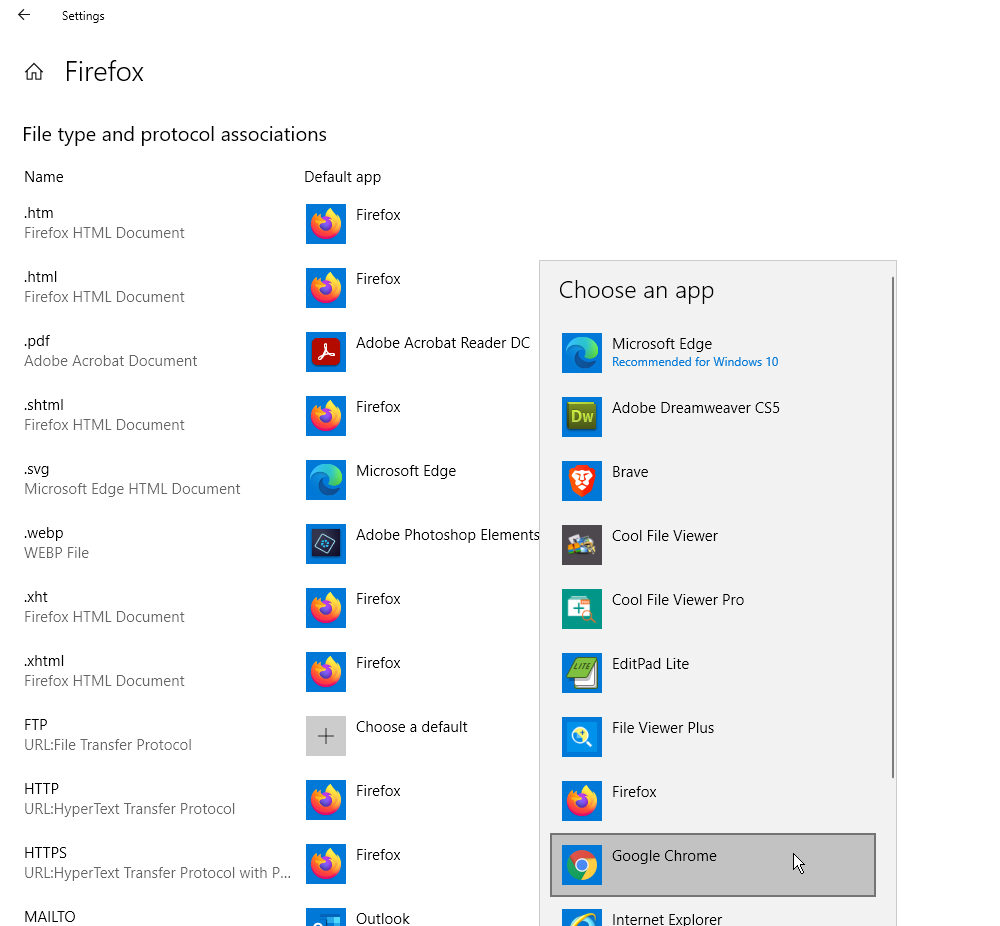
視窗 8.1
您可以通過文件資源管理器、設置或控制面板更改 Windows 8.1 中的默認應用程序。
要使用文件資源管理器,請右鍵單擊要控制的文件類型,然後從彈出菜單中選擇打開範圍。 單擊使用默認程序命令並選擇要設置為默認程序的程序。 確保選中將此應用程序用於所有 .xxx 文件旁邊的框。 單擊更多選項的鏈接以查看更多可供選擇的程序。
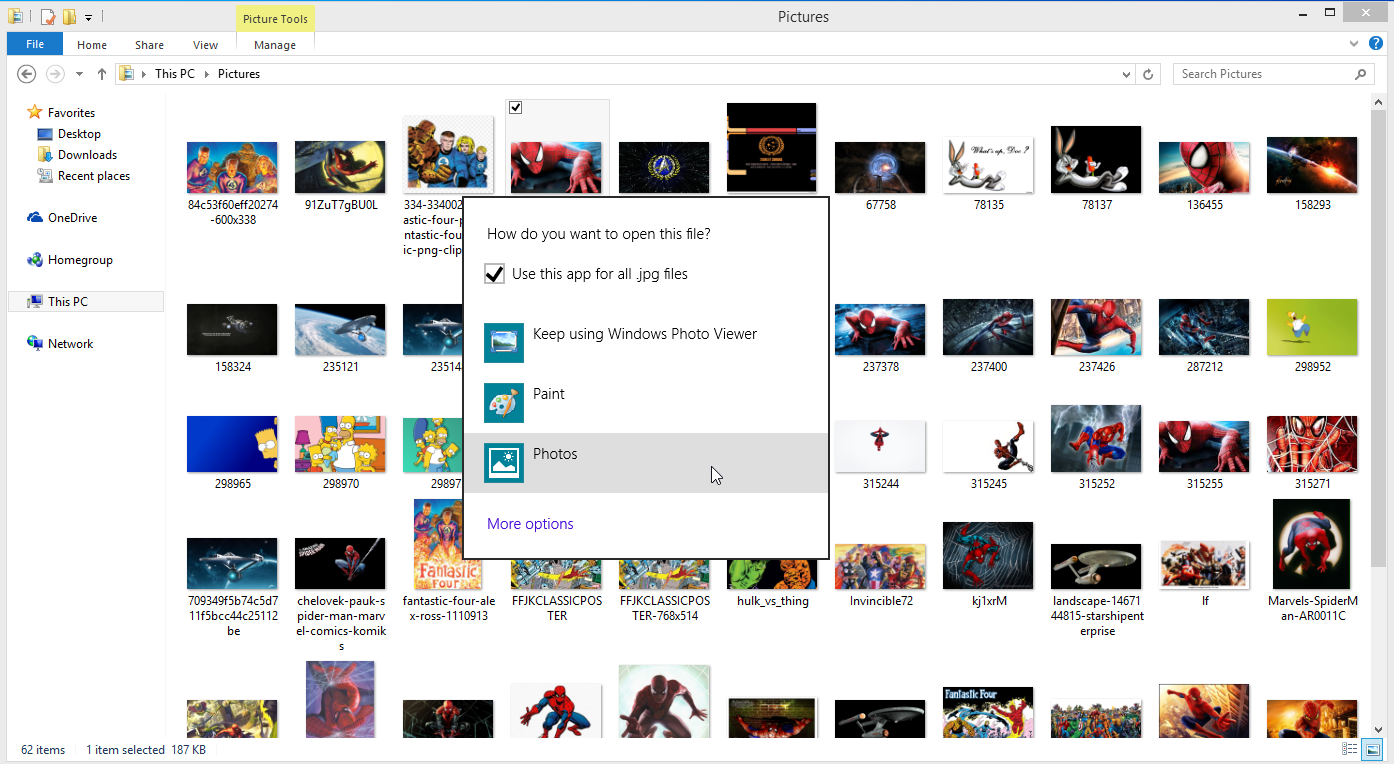
要使用設置,請打開超級按鈕欄,選擇設置,然後單擊更改 PC 設置。 在 PC 設置屏幕上,單擊搜索和應用程序的設置,然後單擊默認值。 此處,更改默認應用程序的過程與 Windows 10 中的相同。您還可以按文件類型或協議更改默認值。
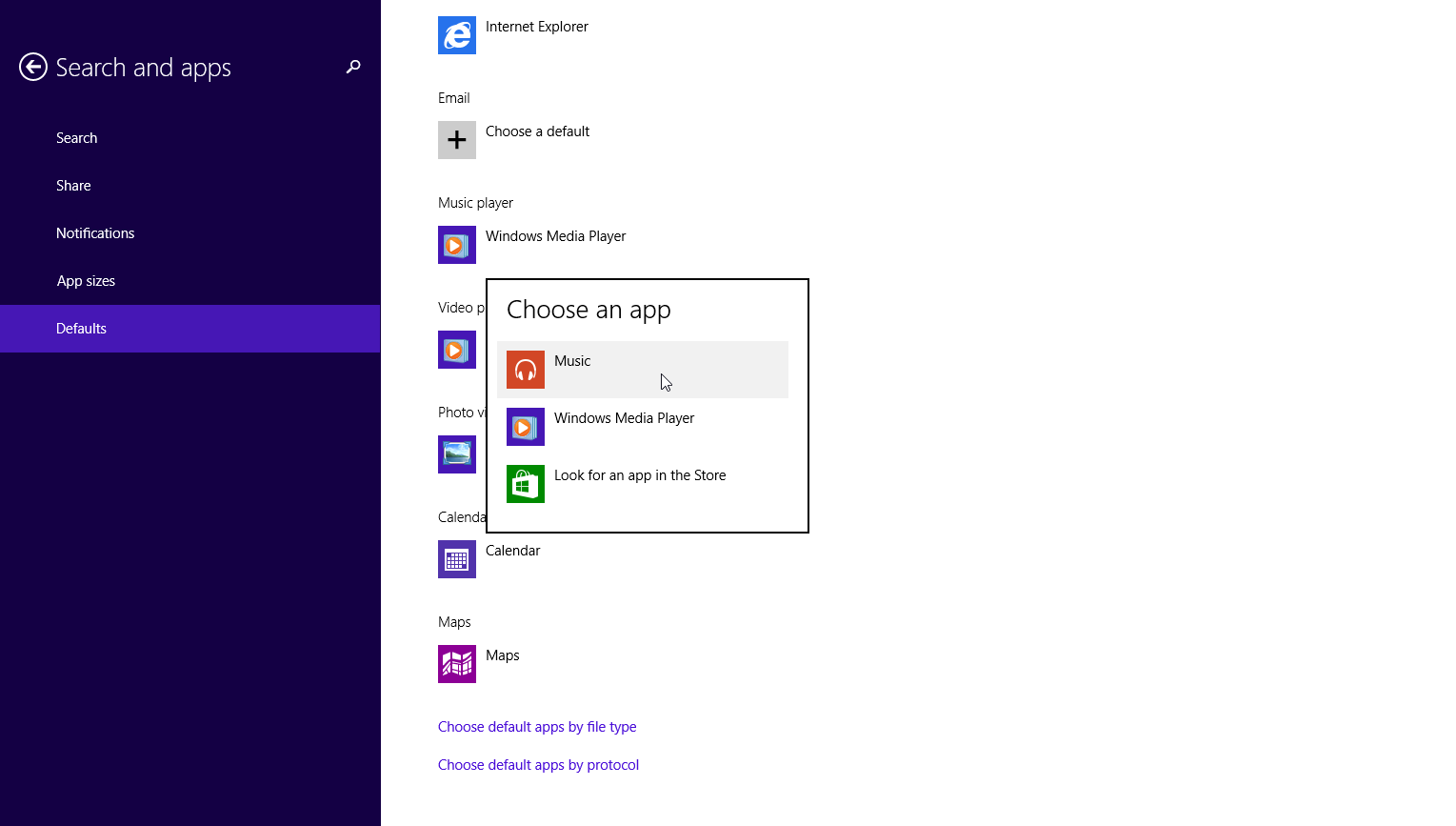
要通過控制面板更改默認設置,請右鍵單擊開始按鈕並從菜單中選擇控制面板。 單擊程序 > 默認程序 > 設置默認程序,然後單擊要設置的特定程序,例如 Web 瀏覽器。 要將所有受支持的文件類型與您選擇的程序相關聯,請單擊將此程序設置為默認程序。 然後 Windows 會告訴您該程序具有所有默認值。
我們的編輯推薦
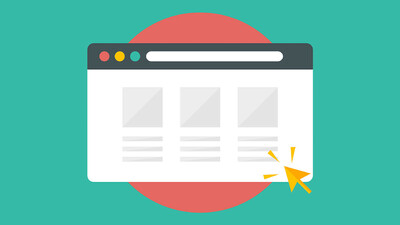


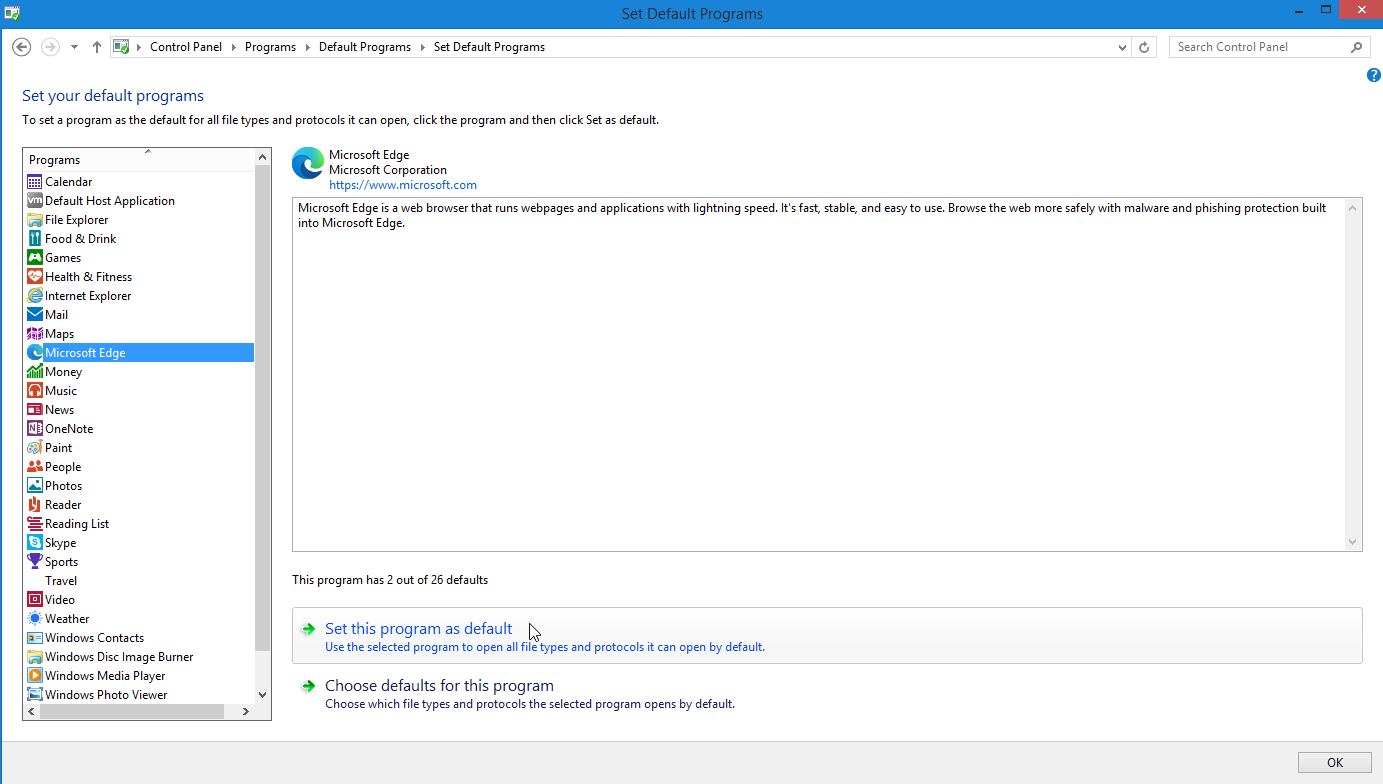
要更精細地調整默認值,請單擊為此程序選擇默認值。 在下一個屏幕上,選中您希望與所選應用關聯的任何文件類型的複選框。

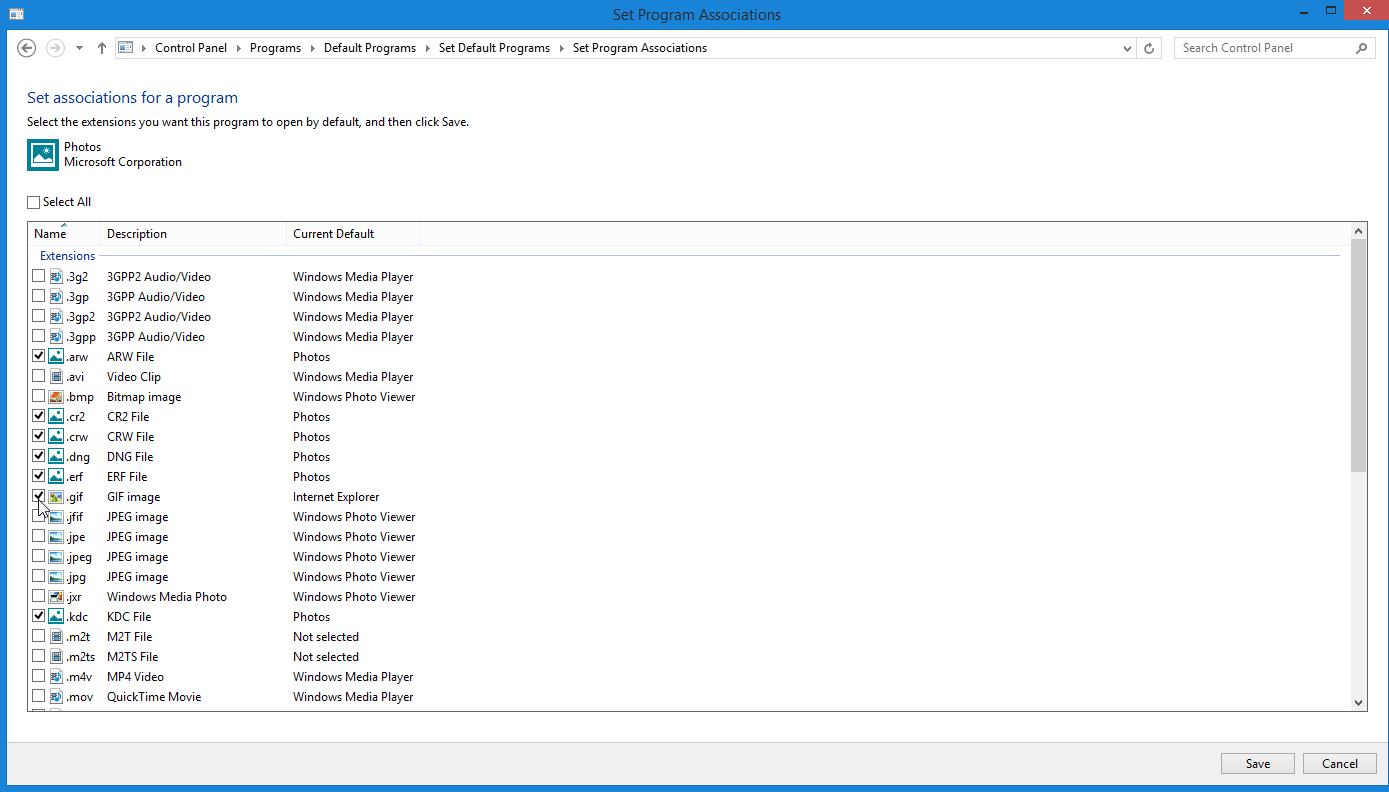
作為另一種選擇,返回默認程序屏幕並單擊將文件類型或協議與特定程序關聯。 雙擊特定擴展名並選擇您希望用來始終打開該文件類型的應用程序。

Windows 7的
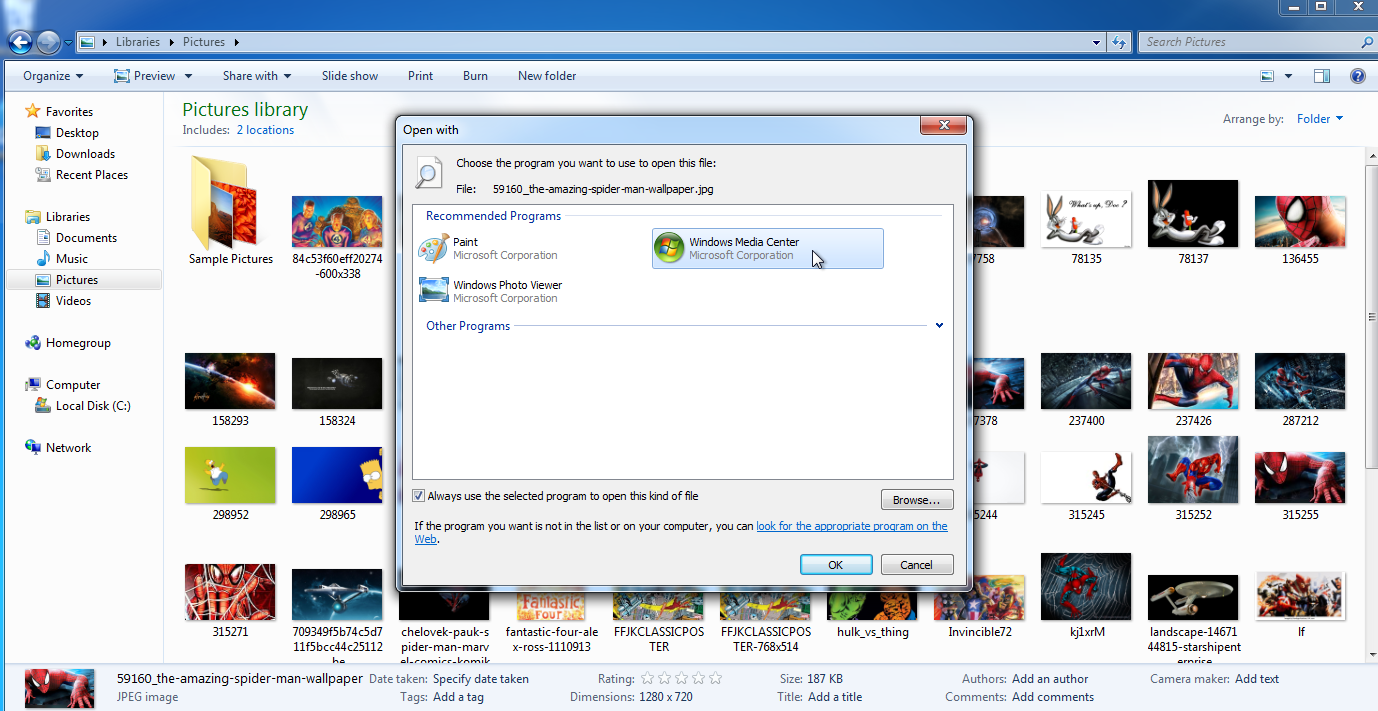
如果您仍在運行 Windows 7(您不應該這樣做),您可以通過 Windows 資源管理器或控制面板更改默認設置。 打開 Windows 資源管理器,右鍵單擊要設置的文件類型,然後移動到打開方式命令。 單擊選項以選擇默認程序。 在“打開方式”窗口中,選擇要用作新默認值的應用程序。 確保選中始終使用所選程序打開此類文件的複選框。 單擊確定。 通過控制面板設置或更改默認應用程序在 Windows 7 中的工作方式與在 Windows 8.1 中相同。
蘋果系統
在 macOS 中,右鍵單擊要設置的文件並移動到打開方式命令。 要一次性使用特定應用打開文件,請單擊該應用的名稱。 要始終使用該應用程序打開文件,請單擊其他條目。 瀏覽推薦應用列表; 您還可以更改視圖以顯示所有已安裝的應用程序。 選擇您要使用的應用程序,選中始終打開方式複選框,然後單擊打開。
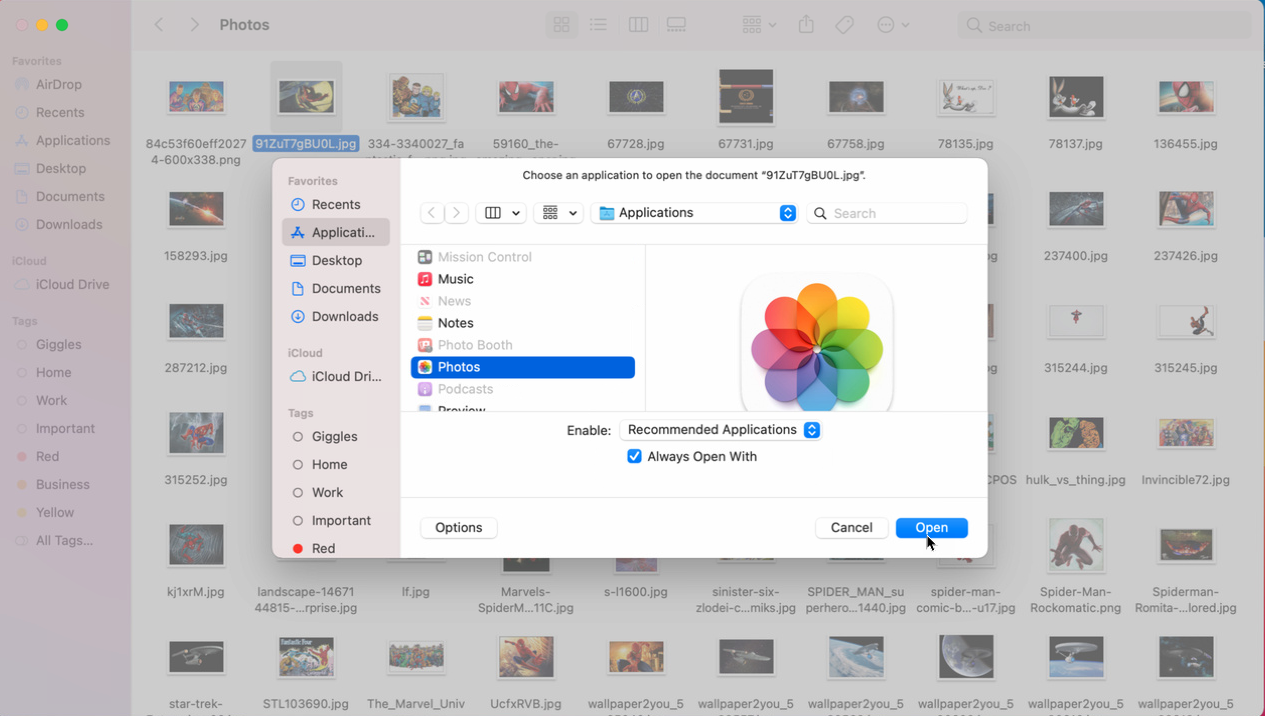
或者,右鍵單擊文件並選擇Get Info 。 單擊打開方式的向下箭頭,單擊下拉菜單以選擇默認應用程序,然後單擊全部更改以始終將該文件類型與您選擇的應用程序相關聯。